Como Remover Informações Salvas do Autofill do Firefox

Remova informações salvas do Autofill do Firefox seguindo estes passos rápidos e simples para dispositivos Windows e Android.
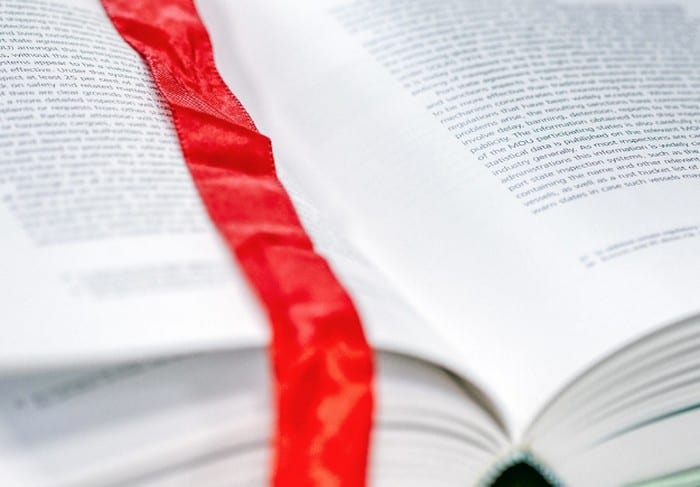
Por ter o favorito do Chrome sempre visível, os sites que você precisa acessar podem ser acessados com mais rapidez. Mas, para alguns, ter a barra de favoritos sempre visível pode bagunçar a tela.
As dicas a seguir mostrarão como ocultar e sempre mostrar a barra de favoritos. Além disso, você saberá como fazer a barra de favoritos aparecer e desaparecer no Chrome e no Firefox.
Para ter sempre a barra de favoritos, clique nos três pontos no canto superior direito e vá para Configurações. Clique na opção Aparência no lado esquerdo da tela, e a opção de bloquear a barra de favoritos ficará próxima ao topo.
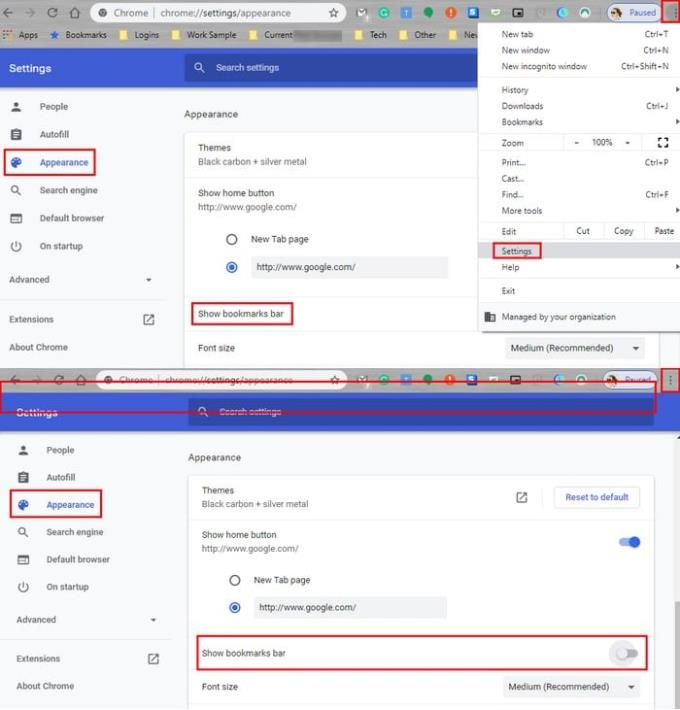
Outra forma de acessar a barra de favoritos para mostrar / ocultar é tocando nos três pontos novamente e colocando o cursor na opção Favoritos.
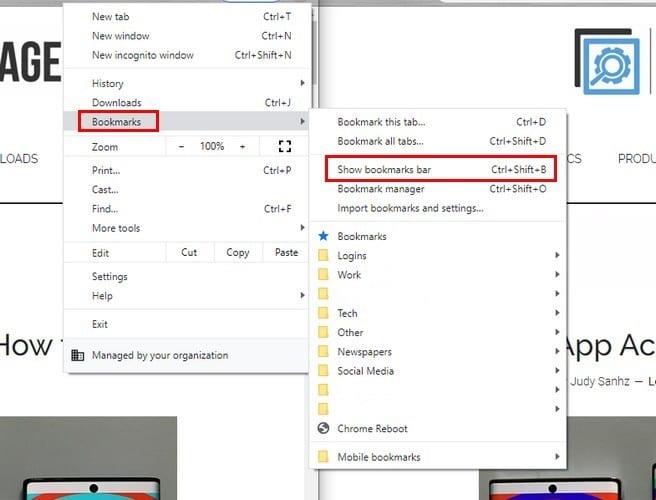
Para pular essas etapas, você sempre pode usar o atalho de teclado Ctrl + Shift + B . Também existe a opção de acessar esta opção através do Gerenciador de favoritos do Chrome.
Se você está no seu Mac, você pode usar o atalho de teclado Ctrl + Shift + O ou Ctrl + Shift + O . As etapas para acessar o gerenciador de favoritos são as mesmas mencionadas anteriormente.
Como você pode ver na imagem acima, a opção Gerenciador de favoritos está logo abaixo da opção Mostrar barra de favoritos.
Se você é novo no Firefox, a primeira coisa que você precisa fazer é habilitar esse recurso. Para fazer isso, clique nas três linhas pares e escolha a opção Personalizar.
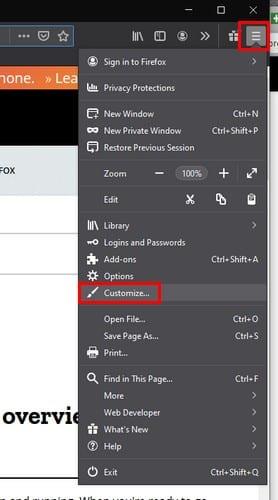
Na parte inferior da tela, você verá o menu suspenso Barras de ferramentas. Clique nele e escolha a opção Bookmarks Toolbar. Para finalizar, clique na opção Concluído.
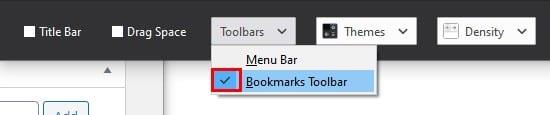
Para remover a Barra de Ferramentas de Favoritos, siga estas mesmas etapas, mas certifique-se de que a opção da ferramenta de Favoritos não esteja marcada à esquerda dela.
Como você ainda não tem pastas, verá apenas a opção Primeiros passos. Clique com o botão direito no espaço vazio à direita e escolha a opção de criar uma nova pasta.
Depois de criar sua pasta, é hora de adicionar algum conteúdo. Ao visitar um site que deseja salvar, clique no ícone de estrela à direita da barra de endereços. Ele ficará azul e você deverá escolher uma área para salvá-lo.
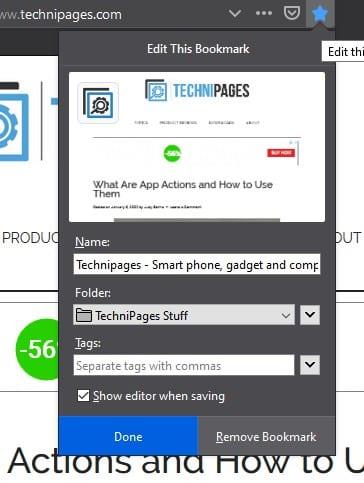
Se você já criou a pasta, clique no menu suspenso Pasta à direita e escolha a pasta. Também é possível criar uma pasta a partir daqui.
Clique no menu suspenso da pasta, mas o segundo à direita, e escolha a opção de criar uma nova pasta. Depois de criar a nova pasta, pressione Enter para salvá-la.
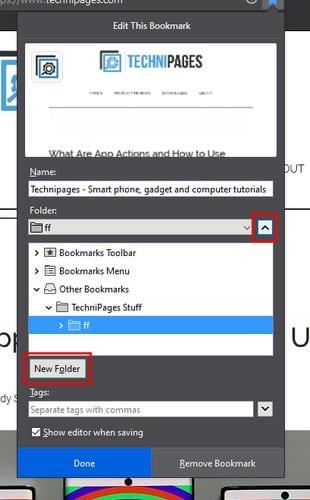
Os favoritos tornam a experiência de uso do seu navegador mais fácil. Ao adicionar um site aos favoritos, você não terá que se preocupar em não encontrá-lo novamente. É essencial que você os organize em categorias, ou descobrirá que uma será uma missão quase impossível. Você prefere manter a barra de favoritos visível ou não.
Remova informações salvas do Autofill do Firefox seguindo estes passos rápidos e simples para dispositivos Windows e Android.
Neste tutorial, mostramos como executar um soft reset ou hard reset no Apple iPod Shuffle.
Existem muitos aplicativos incríveis no Google Play que você não pode deixar de assinar. Após um tempo, essa lista cresce e você precisará gerenciar suas assinaturas do Google Play.
Procurar aquele cartão na carteira pode ser um verdadeiro incômodo. Nos últimos anos, várias empresas têm desenvolvido e lançado soluções de pagamento sem contato.
Ao excluir o histórico de downloads do Android, você ajuda a liberar espaço de armazenamento e outros benefícios. Aqui estão os passos a seguir.
Este guia mostrará como excluir fotos e vídeos do Facebook usando um PC, Android ou dispositivo iOS.
Nós passamos um pouco de tempo com o Galaxy Tab S9 Ultra, que é o tablet perfeito para emparelhar com seu PC Windows ou o Galaxy S23.
Silencie mensagens de texto em grupo no Android 11 para manter as notificações sob controle no aplicativo de Mensagens, WhatsApp e Telegram.
Aprenda a limpar o histórico de URLs da barra de endereços no Firefox e mantenha suas sessões privadas seguindo estes passos simples e rápidos.
Para denunciar um golpista no Facebook, clique em Mais opções e selecione Encontrar suporte ou denunciar perfil. Em seguida, preencha o formulário de denúncia.







